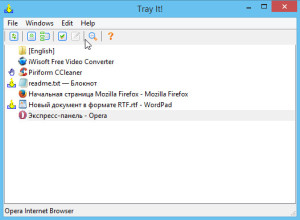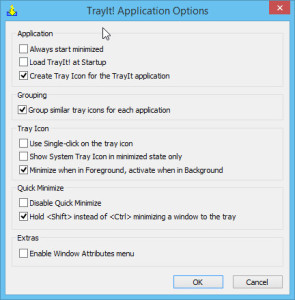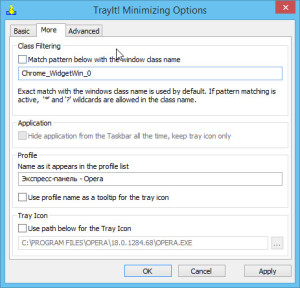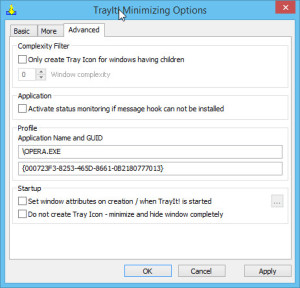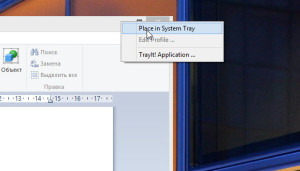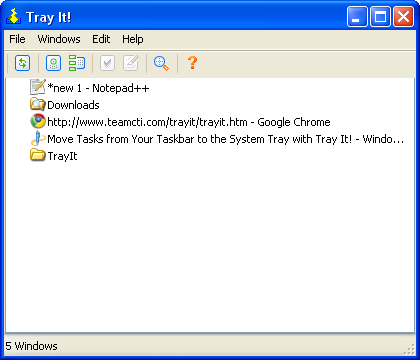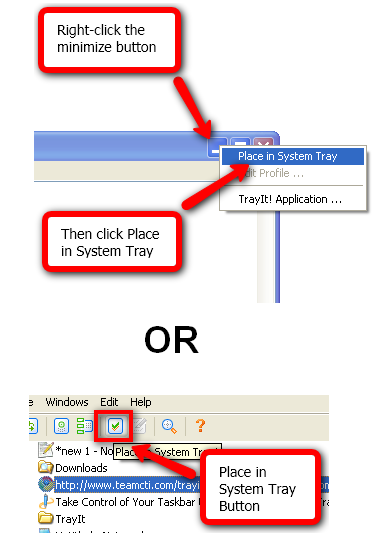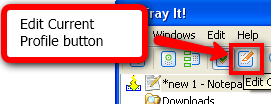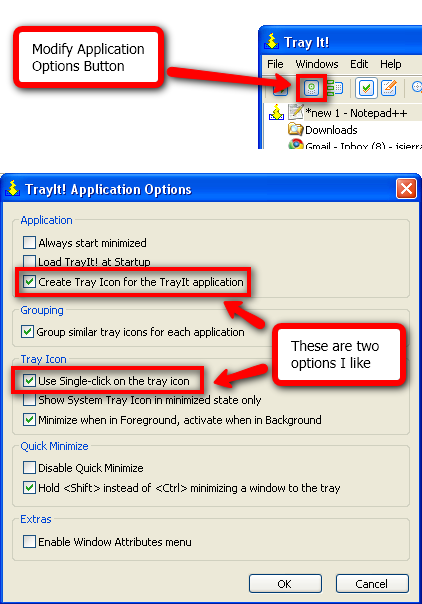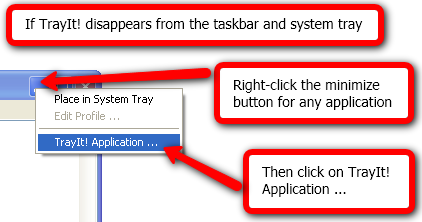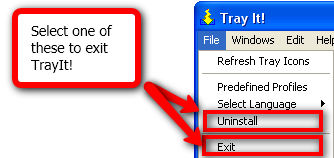Traylt что за программа
990x.top
Простой компьютерный блог для души)
TrayIt.exe что это за процесс? (или TrayIt Helper)

Итак, еще раз, что такое TrayIt.exe? Это процесс от программы с таким же названием, которая позволяет скрывать окна не на панель задач, а в трей. Но к сожалению ребята не так все просто. Все рассчитано именно на это.. вы тут подумаете, о чем это я? Да вот о том, что у меня есть подозрение, что под процессом TrayIt.exe может скрываться что-то вредоносное. И рассчитано все именно на то, что вы пойдете в интернет искать что такое TrayIt.exe, узнаете что это нормальная прога, ну там не вирус, и все, оставите это дело. На это может быть все и рассчитано…
Короче ребята, я нашел информацию о том что TrayIt.exe это может быть майнер. Запускаться он может вот из этой папки:
Также посмотрите, нет ли у вас процесса cpuminer.exe? Если есть, то я думаю что это все майнер и никакая не программа для скрытия окон в трей. То есть это маскировка под эту прогу.
Итак ребята, что же делать? Первое, это проверьте не диске C, нет ли там папки miner, посмотрите что внутри, если там есть TrayIt.exe, то удаляйте эту папку сразу же. Не хочет удаляться? Тогда скачайте прогу Unlocker, она как раз умеет удалять неудаляемое.
Потом попробуйте вручную поискать на компе эту дичь. Покажу на примере Windows 10, хотя суть одна и для Windows 7. Так вот, заходим в проводник:
Я сначала думал искать на системном диске. Но нет, лучше искать на всем компе, поэтому я нажимаю Этот компьютер:
Ребята, забыл вам кое-то сказать! Проверьте что у вас включено отображение скрытых файлов и папок! Ибо TrayIt.exe или cpuminer.exe может быть в скрытой папке! Короч посмотрите в панели управления, там есть значок параметры проводника, запустите, на вкладке Вид снимите галочки, короче должно быть так:
Так, ладно, вернемся к поиску. В том окне Этот компьютер вам нужно поискать файлы и папки по названиям cpuminer и TrayIt и очень внимательно посмотреть что найдется. Для изучения можете нажимать правой кнопкой по файлу и там выбрать пункт Свойства, после чего смотреть откуда оно запускается. Если нашлась папка, то два раза по ней не стоит нажимать, ибо поиск собьется! Все таки считаю что если у вас нет установленной Unlocker, то стоит ее поставить. Чтобы окончательно разобраться с этим делом, то нужно провести поиск и по слову miner, тогда уж точно все найдете, если оно есть. Но осторожно, ибо слово miner может входить в состав названия какой-то нужной программы, поэтому внимательнее будьте! Я кстати поискал по слову miner, но ничего не нашлось у меня:
Что-то я вообще забыл написать что такое майнер… Это как бы вирус, но не страшный. То есть он не украдет ваши пароли, там не будет взламывать вашу почту, нет. Он нужен для другого. Майнер тупо использует ресурсы вашего компа в своих целях для добычи биткоина. Это типа валюта… виртуальная валюта, но ее можно обменять на реальные деньги
Откуда у вас майнер? Первое что на ум приходит, это торренты. Может вы качали что-то оттуда, проги какие-то, игры.. Очень часто например вместе с играми идет какая-то дичь….
Ну и конечно ребята я вам рекомендую проверить комп на наличие вирусов утилитой Dr.Web CureIt!, хотя вряд ли вы прислушаетесь ко мне, но все таки лучше это сделать. Скачать эту утилиту можно с официального сайта (там есть и инструкция как пользоваться):
Также ребята кое-что еще вам скажу. Вы случайно не хотите проверить автозагрузку? Там можно найти интересные вещи и их возможно стоит удалить или отключить, комп может даже быстрее работать. Короч я вам просто советую посмотреть в автозагрузку при помощи проги CCleaner, она у меня уже стоит, вот я ее запускаю:
Далее иду в автозагрузку:
Ну и начинаю просматривать, первая вкладка это автозагрузка которая в реестре:
А вторая немного посерьезнее, это задания в планировщике:
И вот на этой второй вкладке вы там эту галочку обязательно поставьте:
Если галочку не поставить то отображаться заданий в планировщике будет меньше
Я советую вам проверить автозагрузку, все левое оттуда отключить, если будут траблы, то потом включите обратно. Сама прога CCleaner бесплатная, ну есть и платная версия, но бесплатной и так хватает. Вообще CCleaner чистит от мусора, так что еще и почистить комп можете ней.
Ребят, искренно надеюсь что информация как-то помогла, если нашли косяки, прошу простить. Удачи вам и чтобы все у вас было прекрасно в жизни, будьте счастливы!
TrayIT позволит сворачивать десктопные приложения в трей
Здравствуйте уважаемые читатели интернет ресурса WindowsFan.Ru.
То, что большинство десктопных приложений умеют сворачиваться в панель задач просто замечательно, но иногда и этого бывает недостаточно.
Множество запущенных программ могут создать на панели задач настоящую неразбериху, ведь помимо ярлыков работающих приложений на ней могут храниться пользовательские ярлыки быстрого доступа. Было бы пожалуй здорово, если бы обычные программы умели сворачиваться также и в системный трей, по крайней мере это позволило бы разгрузить панель задач и сделать работу за компьютером немного комфортнее.
Так вот, их можно тому научить, а сделать это вам поможет простая бесплатная программка под названием TrayIT.
К сожалению, так сложилось, что в 2008 году ее разработчик приостановил развитие проекта, и со временем TrayIT была забыта. И как оказалось совершенно напрасно.
Утилита может принести немало пользы, кроме того она прекрасно работает как на старых, так и на новых версиях Windows. Программа позволяет сворачивать в панель уведомлений окна активных приложений, которые сами это делать не умеют.
При первом запуске TrayIT появляется окошко с краткой инструкцией по использованию программы. После нажатия кнопки «ok» будет открыто главное окно со списком всех запущенных на данный момент приложений, включая отдельные экземпляры Проводника.
Чтобы свернуть обычное приложение в трей, нужно по той самой кнопке, которая отвечает за сворачивание в панель задач, кликнуть правой клавишей мыши и в появившемся меню выбрать опцию «Place in System Tray». После этого в панели уведомлений появится его значок, а само приложение теперь можно будет сворачивать в трей.
Кстати, то же можно делать и в окне утилиты. А еще TrayIT позволяет выполнять так называемое мгновенное сворачивание, для этих целей также используется правая клавиша мыши, только клик производится уже по кнопке завершения работы приложения.
Чтобы вернуть свернутые таким образом программы в исходное состояние достаточно просто закрыть утилиту. Но это еще не все. Программка имеет неплохой набор дополнительных инструментов, позволяющих создавать профили для отдельных приложений, скрывать и открывать окна, настраивать внешний вид значков, использовать параметры запуска и т.п.
Скачать TrayIT можно с сайта разработчика hmg.narod.ru. Утилита имеет маленький вес, не требует установки, поддерживает работу с ОС Windows XP, Vista, 7, 8 и 8.1. При использовании TrayIT желательно установить настройку отображения самой утилиты в панели уведомлений, так вам будет намного удобнее вызывать ее окошко.
В противном случае открыть интерфейс утилиты можно будет только повторно запустив ее исполняемый файл.
На этом все всем пока и до новых интересных встреч с вами дорогие друзья.
Решена Удаление TrayIt!
k.Prul
Новый пользователь
Добрый день.
Устанавливал Furmark, после чего на С появилась папка wav, в которой куча dll, TrayIt! и инструкция по удалению этой папки:
Для удаление этой папки вам потребуется:
2) Перезагрузить компьютер
3) Удалить эту папку
Все! и не нужно ПЕРЕУСТАНАВЛИВАТЬ никакой Windows!
Пробовал удалять по инструкции, но не нашёл указанных директорий.
Сканировал Dr.Web Cure it, он нашёл майнер, и удалил, но эта папка осталась. Во время сканирования некий процесс прикидывавшийся Google Chrome грузил цп на 99%, после завершения сканирования проблема ушла.
Что делать?
[automerge]1530359914[/automerge]
Вложения
Ну не бывает универсальных инструкций, они очень редко подходят всем. Хотя cureit похоже все удалил, погоняемся за остатками.
Скачайте Farbar Recovery Scan Tool и сохраните на Рабочем столе.
Примечание: необходимо выбрать версию, совместимую с Вашей операционной системой. Если Вы не уверены, какая версия подойдет для Вашей системы, скачайте обе и попробуйте запустить. Только одна из них запустится на Вашей системе.
Запустите программу. Когда программа запустится, нажмите Yes для соглашения с предупреждением.
Отметьте галочкой также «Shortcut.txt».
Нажмите кнопку Scan.
После окончания сканирования будут созданы отчеты FRST.txt, Addition.txt, Shortcut.txt в той же папке, откуда была запущена программа. Прикрепите отчеты к своему следующему сообщению.
Подробнее читайте в этом руководстве.
k.Prul
Новый пользователь
Вложения
k.Prul
Новый пользователь
Вложения
k.Prul
Новый пользователь
Тогда финальные рекомендации
Подготовьте лог SecurityCheck by glax24
filecheck .ru
Вот так, вы сможете исправить ошибки, связанные с TrayIt!.exe
Информация о файле TrayIt!.exe
Процесс TrayIt! Helper или TrayIt принадлежит программе TrayIt от Igor Nys (www.teamcti.com).
Важно: Некоторые вредоносные программы маскируют себя как TrayIt!.exe, особенно, если они расположены в каталоге c:\windows или c:\windows\system32. Таким образом, вы должны проверить файл TrayIt!.exe на вашем ПК, чтобы убедиться, что это угроза. Мы рекомендуем Security Task Manager для проверки безопасности вашего компьютера.
Комментарий пользователя
Лучшие практики для исправления проблем с TrayIt!
Если у вас актуальные проблемы, попробуйте вспомнить, что вы делали в последнее время, или последнюю программу, которую вы устанавливали перед тем, как появилась впервые проблема. Используйте команду resmon, чтобы определить процесс, который вызывает проблемы. Даже если у вас серьезные проблемы с компьютером, прежде чем переустанавливать Windows, лучше попробуйте восстановить целостность установки ОС или для Windows 8 и более поздних версий Windows выполнить команду DISM.exe /Online /Cleanup-image /Restorehealth. Это позволит восстановить операционную систему без потери данных.
TrayIt! сканер
Security Task Manager показывает все запущенные сервисы Windows, включая внедренные скрытые приложения (например, мониторинг клавиатуры или браузера, авто вход). Уникальный рейтинг надежности указывает на вероятность того, что процесс потенциально может быть вредоносной программой-шпионом, кейлоггером или трояном.
Бесплатный aнтивирус находит и удаляет неактивные программы-шпионы, рекламу, трояны, кейлоггеры, вредоносные и следящие программы с вашего жесткого диска. Идеальное дополнение к Security Task Manager.
Reimage бесплатное сканирование, очистка, восстановление и оптимизация вашей системы.
Минимизация программ в системный трей с TrayIt!

TrayIt — всего около 300 тыс. Скачиваний и только около 600 тыс. Установленных. Там нет установщика, вы просто скачиваете zip-архив и извлекаете содержимое туда, куда вы хотите его «установить».
Есть несколько способов свернуть программы, которые находятся на панели задач в системном трее. Если вы хотите свернуть программу только в системный трей, самый быстрый и простой способ сделать это — просто удерживать клавишу Shift при нажатии кнопки сворачивания. Чтобы восстановить окно, вы можете просто дважды щелкнуть значок в трее.
Есть два способа поместить программу в системный трей, не сворачивая ее одновременно. Вы можете либо щелкнуть правой кнопкой мыши на кнопке сворачивания в окне программы, которую вы хотите поместить в трей, и выбрать Поместить в системный трей, или вы можете выбрать программу в TrayIt! список программ и нажмите Поместить в системный трей кнопка.
Если вы поместите приложение в системный трей таким образом, вы увидите его как на панели задач, так и в системном трее. TrayIt! создает профиль для приложения. Вы можете изменить профиль, чтобы изменить способ взаимодействия приложения с панелью задач и системным треем. Для редактирования профиля выберите приложение в TrayIt! список и нажмите Изменить текущий профиль кнопка.
Вы увидите, что вы можете выполнить множество настроек для приложения. Несколько примечаний:
Эти параметры позволяют контролировать взаимодействие приложения с панелью задач и системным треем при запуске. Если у вас есть программы, которые просто работают в фоновом режиме и не требуют какого-либо взаимодействия, вы, вероятно, захотите воспользоваться некоторыми из этих опций.
TrayIt! также есть несколько вариантов приложения, которые вы можете посмотреть. Чтобы изменить TrayIt! варианты, вы можете нажать Изменить параметры приложения в трее! окно. В частности, мне нравятся два варианта создания иконки в трее для TrayIt! и используя одиночные щелчки для значков в трее.
Еще одна важная вещь, которую стоит упомянуть, это когда вы закрываете TrayIt! с Икс в правом верхнем углу (как и в любом другом приложении) оно продолжает работать в фоновом режиме. Если у вас нет панели задач для него, вы все равно можете вернуться в TrayIt! щелкнув правой кнопкой мыши на кнопке сворачивания для любой программы, которую вы запускаете, и нажмите на TrayIt! Заявка ….